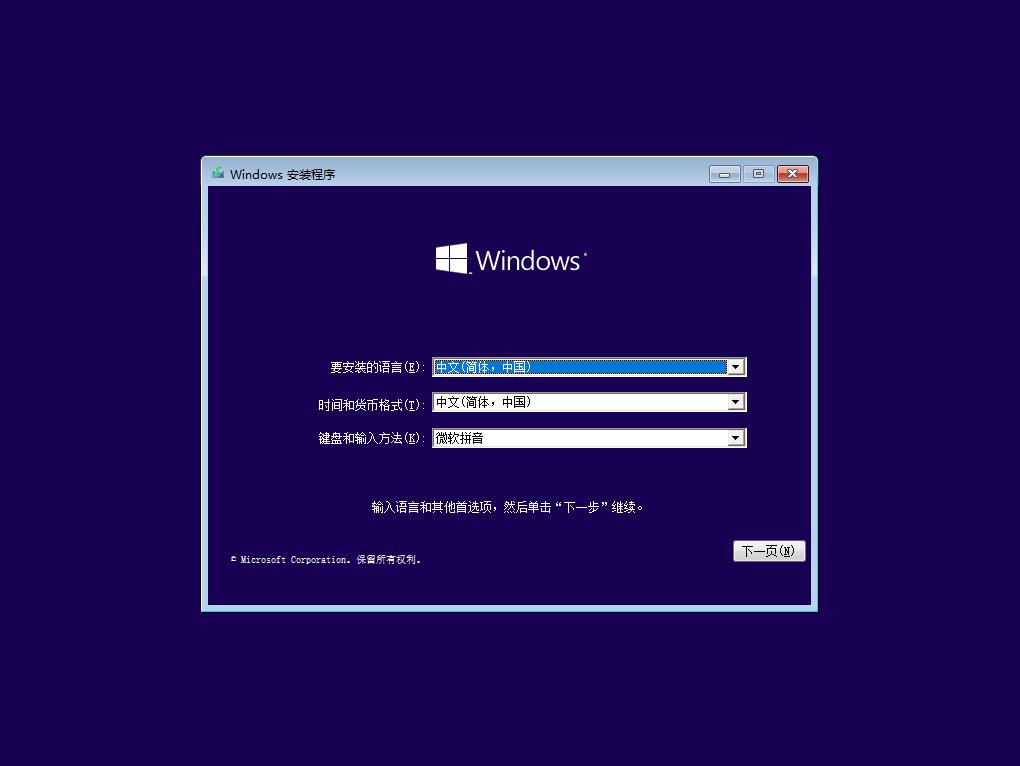
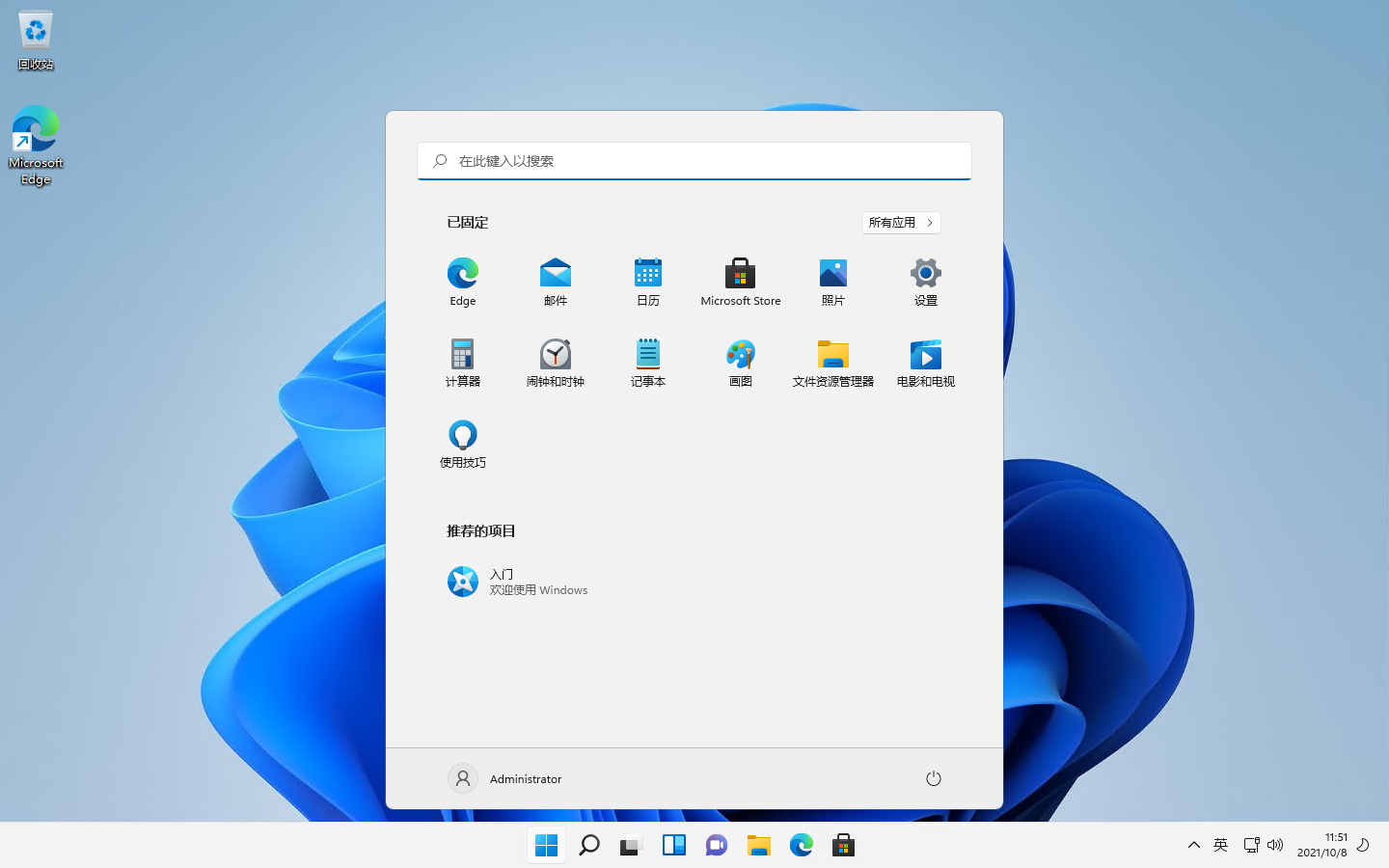
Win11 ISO镜像最新版特性:
Windows 11 版本 24H2 的新增功能 Windows 11 版本 24H2 包含在持续创新中提供给 Windows 11 的所有功能,现在预设为启用。 此限定范围发行也有增强功能,专门用来改善您使用 Windows 11的整体体验。 重点包括: Copilot+ 计算机专属功能: 即时辅助字幕 小画家中的 Cocreator Windows Studio 效果 自动超解析度 影像建立工具 和 Restyle 影像 Wi-Fi 7 支援 辅助听力装置支援的蓝牙 ® LE 音讯增强功能 系统匣 & 任务栏增强功能 更精简的 档案总管 计算机的智慧型手机电源管理 使用 QR 代码加入及共用 Wi-Fi 网路 增强的 Wi-Fi 网路存取隐私权控制 在 Microsoft Teams 中轻松管理帐户和通知 跨装置扩充语音 Clarity Windows 的 Sudo:提升 Windows 命令行效率 远端桌面:增强的连线能力和辅助功能Win11系统特点:
全新设计语言:Windows 11采用了全新的视觉设计,包括居中的开始菜单与任务栏图标、柔和的色彩方案、圆角窗口以及半透明效果,让整个界面看起来更加清新和现代。性能提升与优化:相比前代系统,Windows 11体积更小,启动速度更快,并对整体性能进行了优化,使得系统运行更为流畅,同时也减少了能耗,延长了笔记本电脑的电池寿命。
增强的安全性:Windows 11加强了系统的安全性,提供了从芯片到云端的多层次保护措施,包括硬件级别的加密技术,以确保用户数据的安全。
支持Android应用:通过与Amazon Appstore的合作,Windows 11首次直接支持在桌面环境下运行Android应用程序,极大地扩展了应用生态系统的范围。
改进的多任务处理:新增加的贴靠布局(Snap Layouts)和虚拟桌面功能让用户能够更灵活地组织多个窗口,提高工作效率。
触控与手写笔支持:针对二合一设备和平板模式进行了特别优化,增强了触摸控制和手势操作的支持,同时提高了对手写笔输入的响应速度和准确性。
集成Microsoft Teams:将Microsoft Teams直接集成到了任务栏中,方便用户快速访问聊天、会议等功能,促进了远程工作和学习环境下的沟通协作。
游戏体验升级:对于游戏玩家而言,Windows 11带来了DirectX 12 Ultimate、Auto HDR等技术,提升了游戏的画面质量和性能表现。
更好的兼容性和灵活性:虽然有最低硬件要求,但Windows 11依然保持了广泛的硬件兼容性,同时支持多种处理器架构,包括Intel、AMD以及ARM平台,满足不同用户的需求。
常见问题和解决方法:
1. 安装或升级时遇到硬件兼容性问题
问题描述:由于Windows 11对TPM(可信平台模块)2.0和特定CPU的支持要求较高,部分旧设备可能无法直接升级。
解决方法:检查并确保您的设备满足最低硬件要求。如果不符合官方标准但仍想尝试安装,可以通过修改注册表或者使用Media Creation Tool的高级选项绕过某些限制,但这可能会导致系统不稳定或失去官方支持。
2. 开始菜单或任务栏无响应
问题描述:有时点击开始菜单或任务栏图标后没有反应。
解决方法:
尝试重启Windows Explorer进程(通过任务管理器结束该进程然后重新启动)。
如果问题依旧存在,考虑更新显卡驱动程序或回滚最近的更新。
检查系统文件完整性(运行sfc /scannow命令)。
3. Wi-Fi连接问题
问题描述:某些用户报告说,在升级到Windows 11后遇到了Wi-Fi连接不稳定或无法连接的问题。
解决方法:
更新无线网卡驱动程序至最新版本。
检查路由器设置,确保与设备兼容。
使用网络故障排查工具进行诊断。
4. 性能下降
问题描述:有用户反映,在Windows 11上体验到了比预期更低的性能表现。
解决方法:
确保所有驱动程序都是最新的,特别是显卡和芯片组驱动。
调整电源计划以优化性能。
关闭不必要的后台应用和服务减少资源占用。
5. Android应用支持问题
问题描述:部分用户发现无法顺利下载或运行Amazon Appstore中的Android应用。
解决方法:
确认已安装并启用Windows Subsystem for Android (WSA)。
检查是否符合运行Android应用的所有前提条件,如国家/地区的可用性等。
保持WSA及相关组件的更新。
6. 触摸板手势不工作
问题描述:升级后触摸板的手势操作失效。
解决方法:
更新触摸板驱动程序。
在设置中重新配置触摸板手势选项。
若问题持续,可以尝试重置触摸板设置。
Win11系统安装教程:
一、Win11系统U盘制作
1、首先就是从本站下载Win11系统镜像

2、接下来我们使用软件UltraISO软碟通制作系统安装U盘启动盘,打开UltraISO后如下图

3、点击打开指定你下载的Win11系统ISO镜像,打开后如下图

4、打开系统镜像之后,我们点击启动—写入硬盘映像,如下图:

5、之后,我们选择好硬盘驱动器(你插入的U盘),然后先格式化,格式化好之后,点击写入;

6、点击是之后开始制作,直到100%完成就可以了。

二、从U盘启动电脑
1、把U盘插入到电脑上,然后开机;

2、按下U盘启动快捷键,不同的电脑可以参考以下快捷键

3、从U盘启动选项进入。
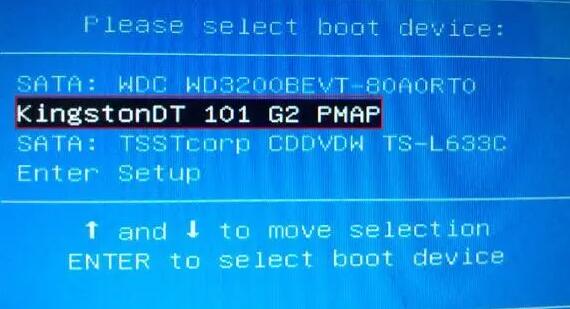
不同的电脑界面会有所不同,通常都是显示USB HDD或是U盘名称。
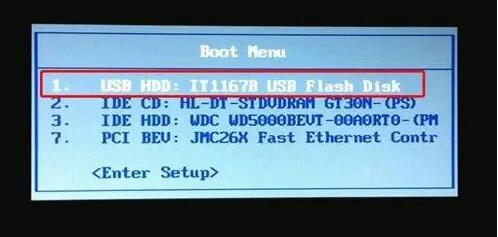
三、Win11系统安装过程
1、从U盘启动后进入到系统安装界面,选择中文之后下一步;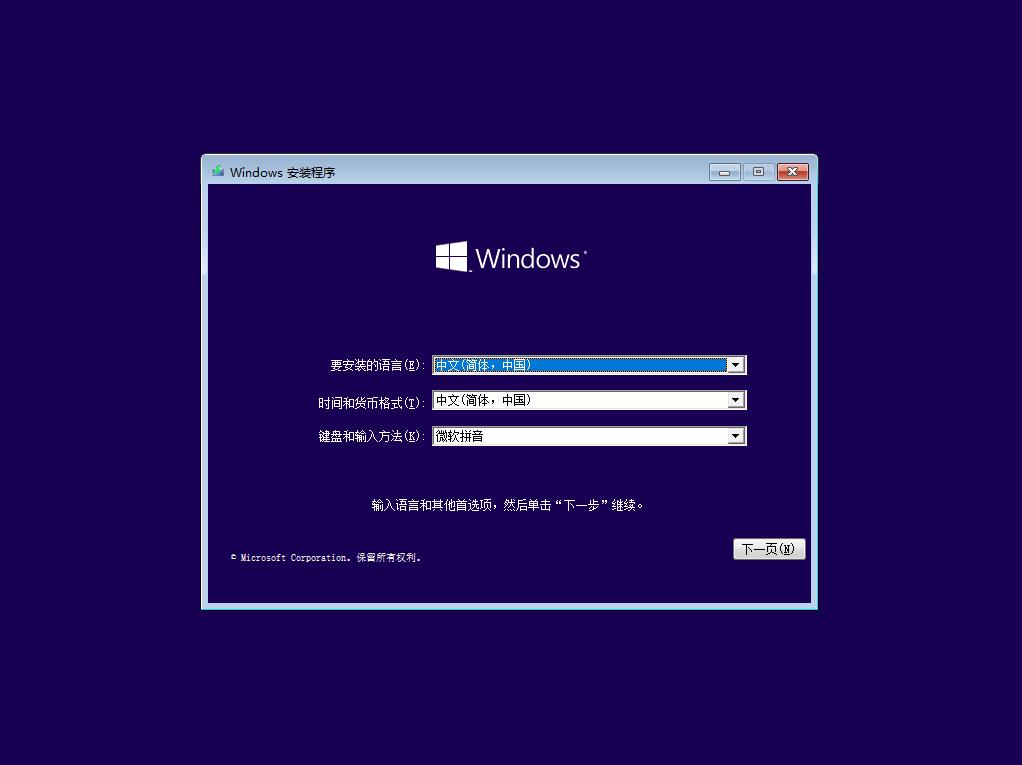
再点击现在安装
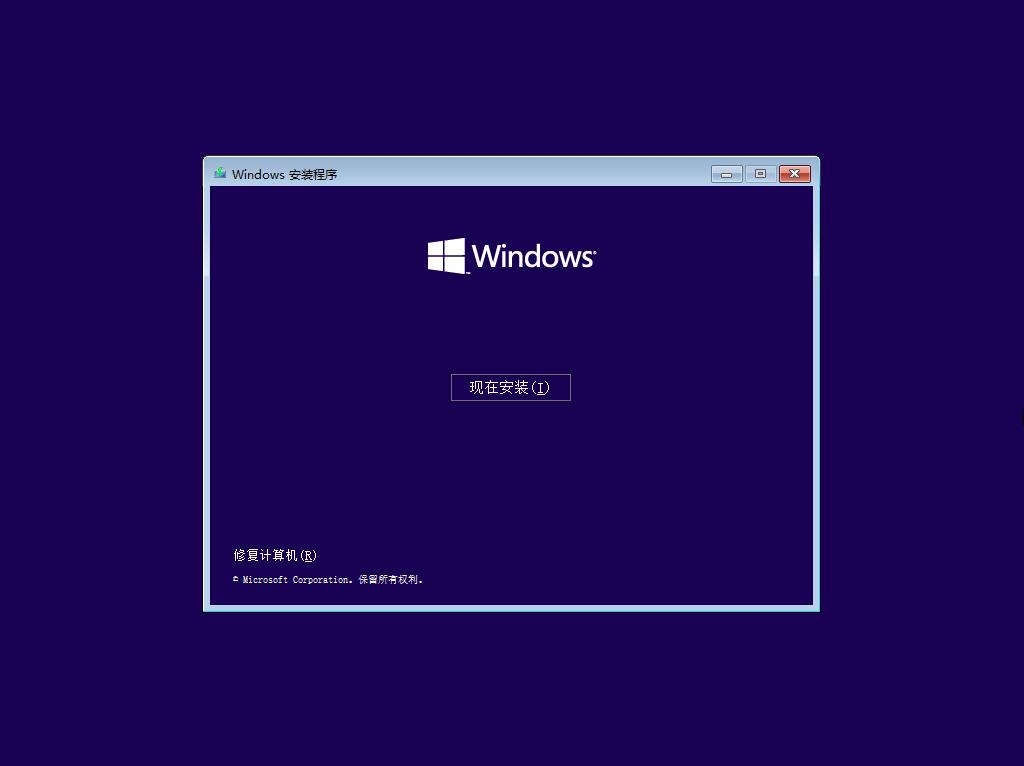
2、出现激活Windows界面,需要序列号,没有的小伙伴直接点击我没有产品密钥(安装好之后可以使用Win10激活工具激活)
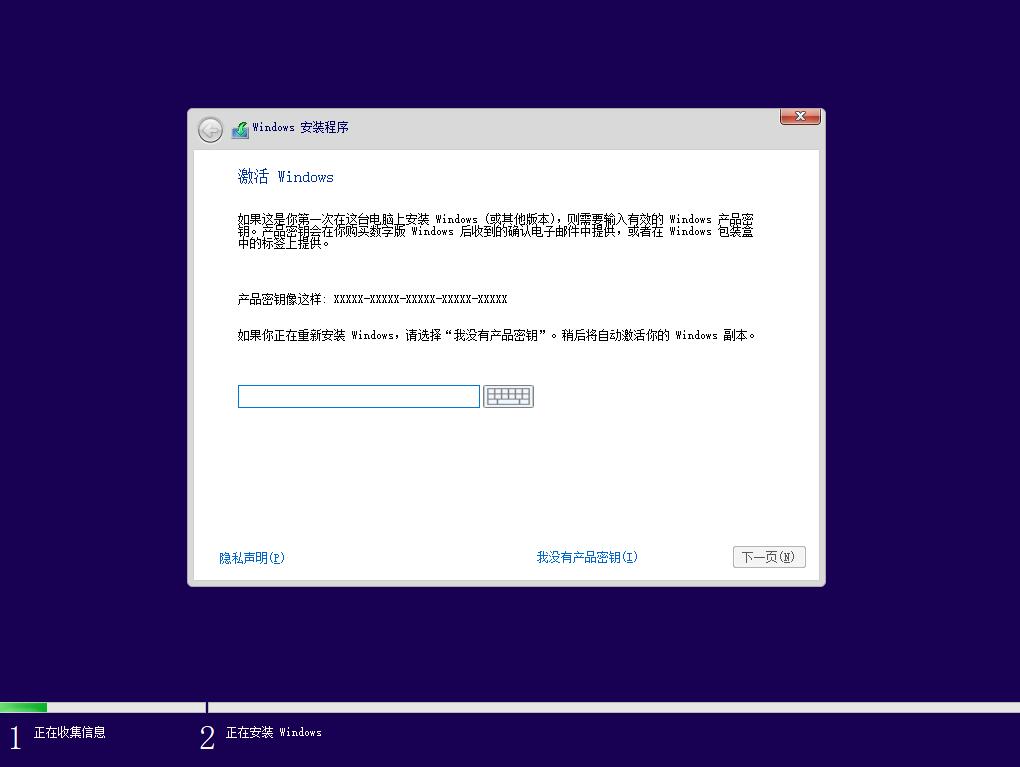
3、按下来就是安装选项,有升级安装和自定义安装两个选项
a:升级:安装Vindovs并保留文件、设置和应用程序
如果使用此选项,则会将文件、设置和应用程序移到Windowso只有当计算机上运行的是支持的Windows版本时,才能使用此选项。
b:自定义:仅安装Windovs (高级) (C)
如果使用此选项,则不会将文件、设置和应用程序移到Windowso如果要对分区和驱动器进行更
改,请使用安装盘启动计算机。我们建议你先备份文件,然后再继续操作。
通常来说,全新安装都要选择自定义安装。
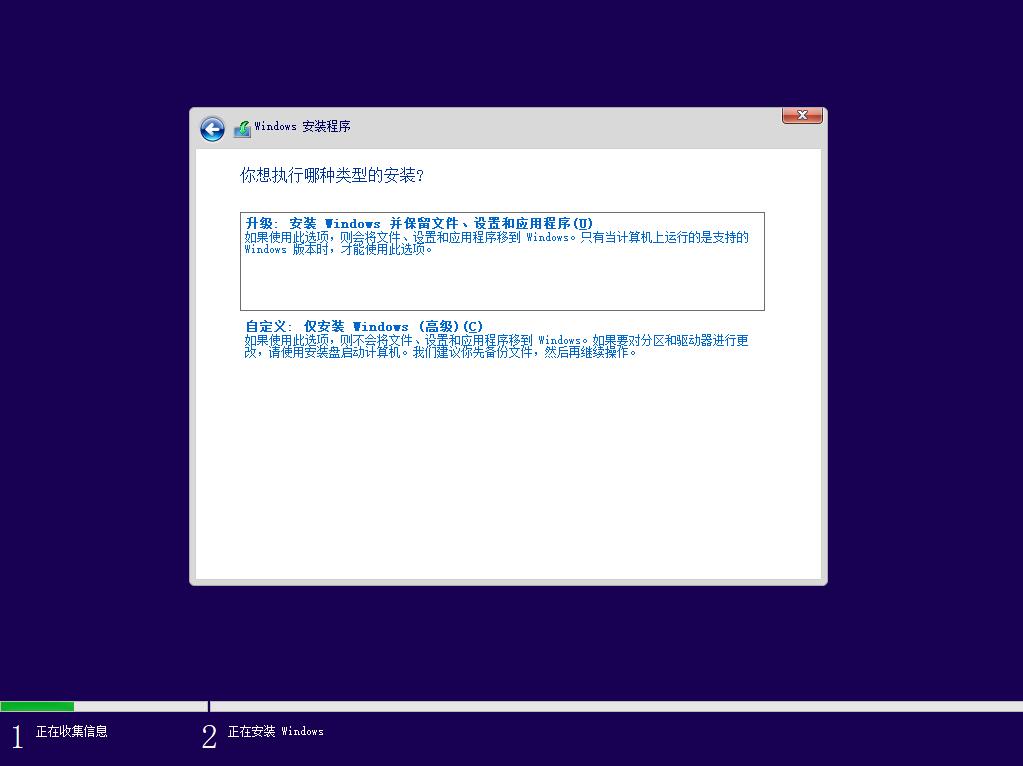
4、然后分区。新硬盘分区,老硬盘格式化。这里的分区根据硬盘的大小来分区C盘建议100G以上,我这里以60GB的硬盘做一下示范。这显示的只有一个硬盘,如果有两个硬盘就会显示驱动器1 驱动器0一般的电脑现在都是双硬盘,一个固态一个机械。可以给机械分3个区,固态分1个主分区。
我这里只有一块硬盘我就分两个分区吧。一个C一个D。
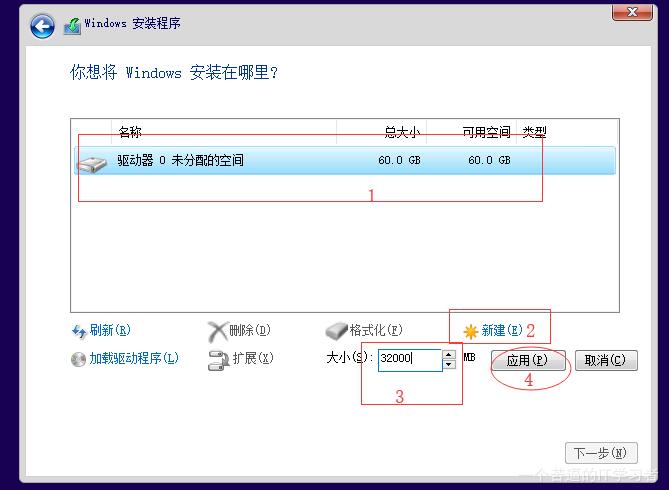
5、单击确认会自动创建分区。
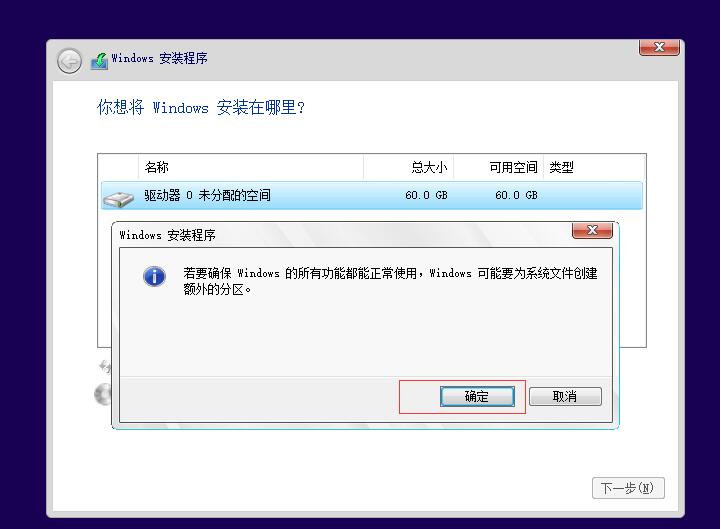
6、然后可以在未被分配的空间上继续分区。
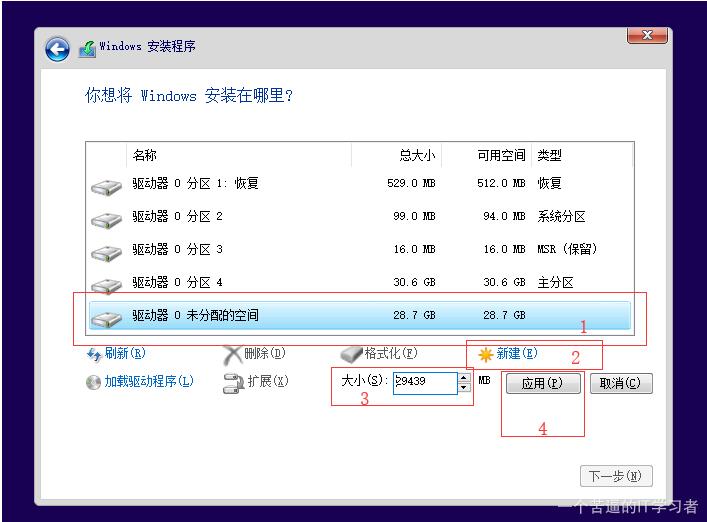
7、我这里就分2个区,用于示范,一个用来装系统,一个区用来装软件。如果是固态硬盘直接分一个区就好,机械硬盘可以安装完系统系统再分区。
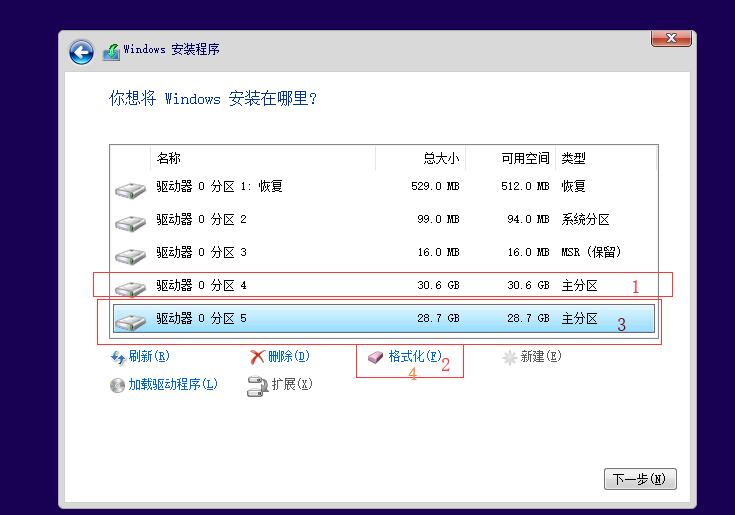
8、格式化完毕安装位置选第一个分区也就是上图的分区4
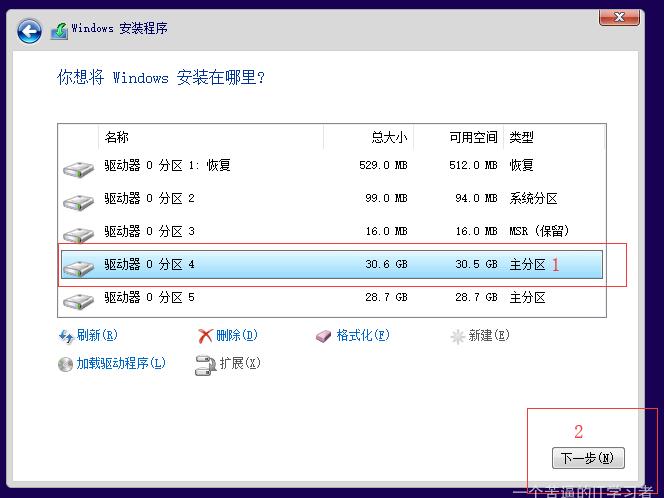
9、接下来就是安装过程啊,我们需要耐心的等待。
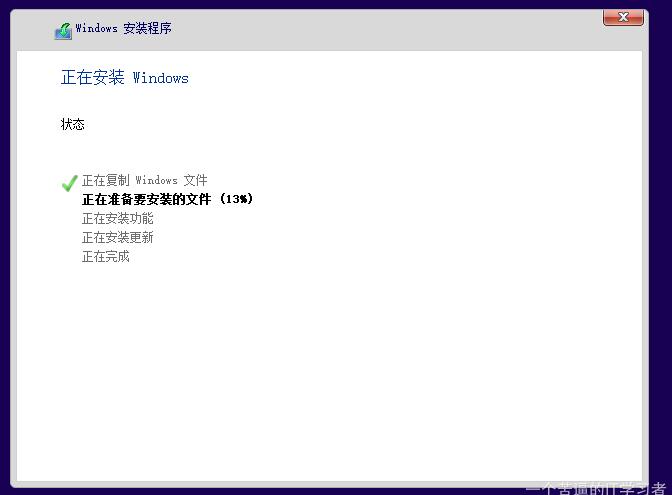
10、之后可以进行几次重启
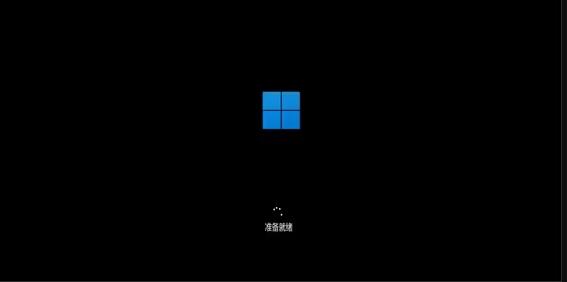
四、初始化设置过程
1). 地区默认选择中国。
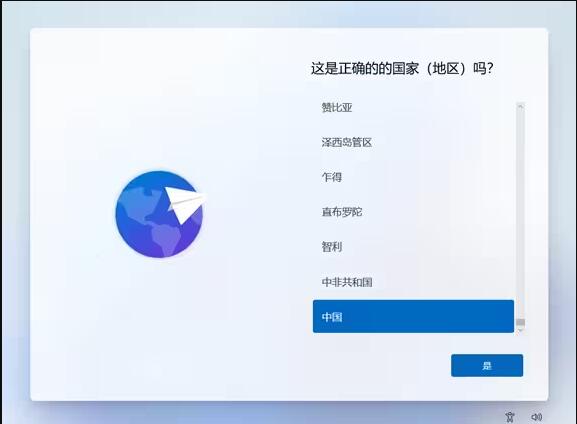
2). 选择及添加输入法。
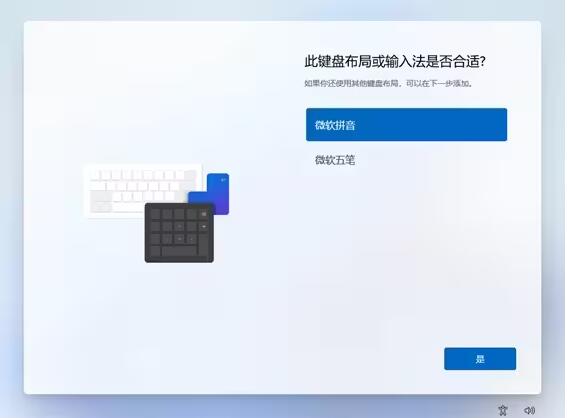
3). 进行下一步之前必须要连接到网络,然而连接到网络后需要登录微软账号才能进入桌面。但是登录微软账号时可能会遇到无法访问微软服务器的问题,导致卡在登录界面。
因此,建议先跳过联网步骤,等待进入桌面后再连接网络。
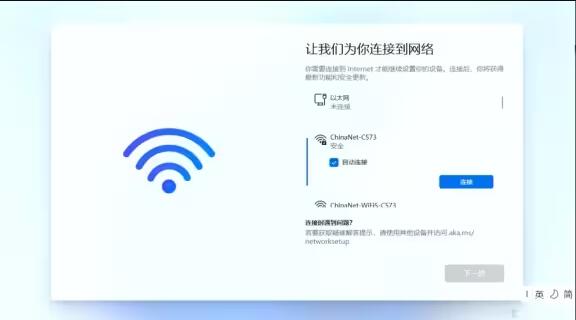
Windows 11最新版本取消了跳过联网按钮,可以按照以下方法操作跳过
4)按下Shift+F10键,调出CMD命令窗口。
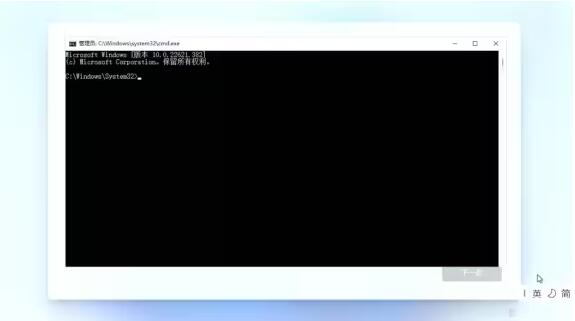
5)输入命令oobe\bypassnro 回车。
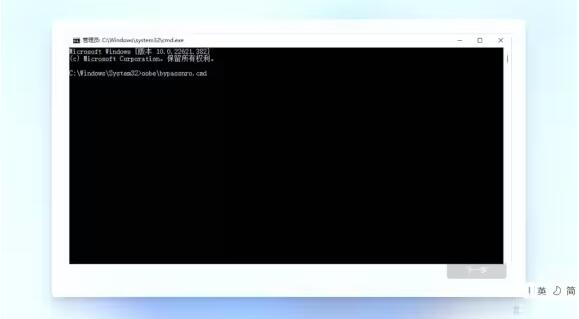
6)接下来会自动重启,耐心等待。
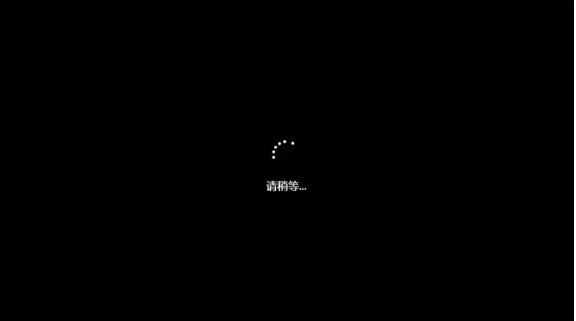
7)重启后,选择我没有Intelnet,就可以跳过联网了。
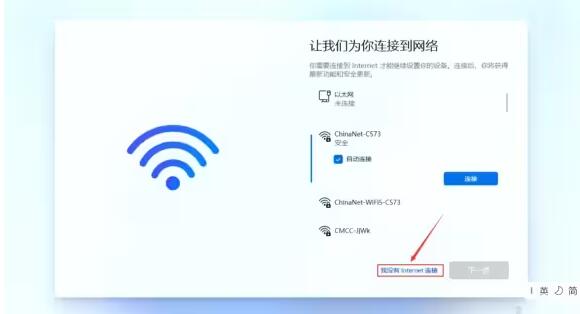
8). 完成设置后,检查并下载更新。
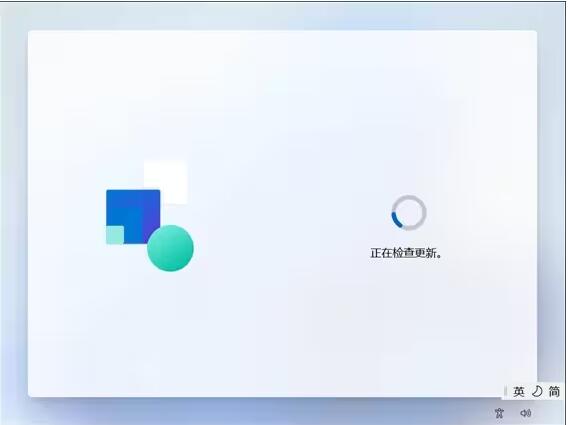

9). 更新完成后,进入系统桌面。
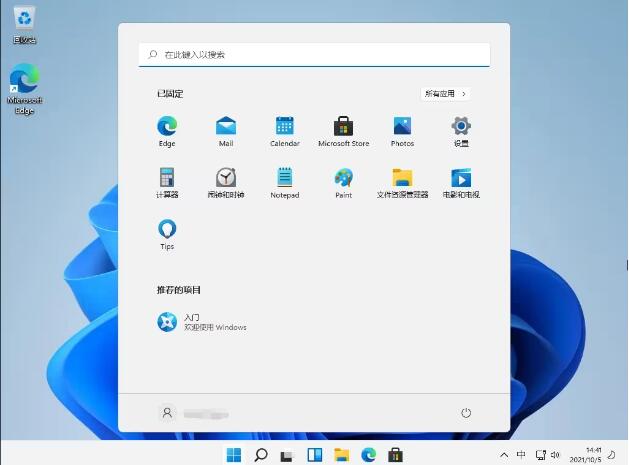
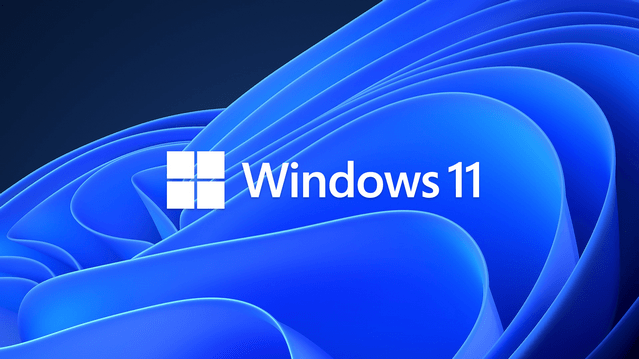



![微软Win11系统原版ISO镜像23H2[64位]官方版 v2024.4](http://www.liulan.net/uploadfile/2024/0422/20240422023447943.png)
![小鱼儿YR Win11专业版64位23H2精简版 [22631.3296]v2024.4](http://www.liulan.net/uploadfile/2024/0423/20240423045430630.png)

![Win11纯净版系统下载|Win11纯净版专业版[24H2]64位 v2025](http://www.liulan.net/uploadfile/2024/0503/20240503104519871.png)

![GHOST WIN11 24H2专业版64位[永久激活]V2025.3](http://www.cjbxt.com/uploadfile/2025/0410/20250410105555546.png)